Coolmuster PDF to Word Converter for Mac 在线教程
下面是向您展示如何使用 Coolmuster PDF to Word Converter for Mac将 PDF 文件转换为 Microsoft Word 文档的教程。
步骤 1。运行软件并添加PDF文件
下载并安装PDF到Word转换器后,请 Mac启动它,然后单击顶部工具栏上的“添加文件”或“添加文件夹”按钮以导入要转换为Word的PDF文件。为了节省时间,您可以一次直接将一个或多个PDF文档拖放到程序中。
如果文件加载成功,您将能够在左侧文件列表区域看到主文件信息,如文件名、文件大小、总页数等。右侧的“预览”窗口允许您逐页浏览 Adobe PDF 文档。您可以通过单击“删除”或“全部清除”按钮删除不需要的PDF文件。

第2步。设置输出
1)页面范围设置:软件提供3种页面范围模式:全部(默认)、当前、范围。如果选择“全部”,则所有页面都将被转换。如果选择“当前”,则只会转换您正在预览的当前页面。如果您选择“范围”,则系统将要求您输入页码和/或用逗号分隔的页码,例如1,3,4,5-10,按键盘上的“Enter”按钮进行确认,然后页面范围将被转换
2)输出定位设置:默认输出文件夹为PDF文件的源文件夹。您可以通过单击“浏览”按钮自定义和选择合适的目的地来存储输出文件。
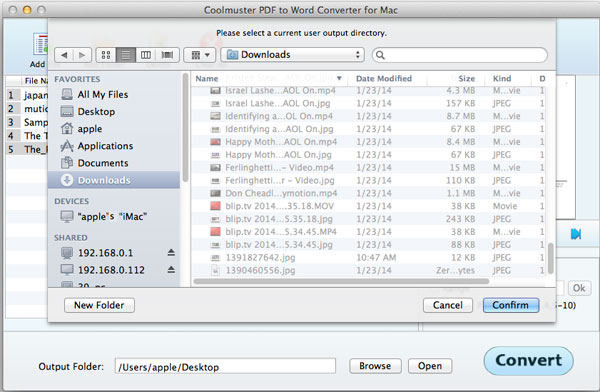
第 3 步。开始转换
如果一切正常,您可以单击“开始”按钮开始转换。在转换过程中,进度条将显示转换的金额。一旦柱线变为 100%,转换就完成了。您可以单击“打开”旁边的“打开”按钮来检查输出文件。

